Paint 3D non salva; Non visualizza l'opzione Esporta in Windows 10
Paint 3D è perfettamente in grado di consentire ai professionisti di creare opere d'arte senza mai dover avviare Adobe Photoshop in molti casi. Dopo aver completato le cose, l'idea sarebbe quindi quella di esportare il lavoro finale, ma poi ti rendi conto che questa funzione non funziona.
Paint 3D non salva
Invece di perdere la testa e arrenderti, puoi continuare a leggere per scoprire come risolvere il problema e tornare al tuo lavoro. Ora, ci sono molte ragioni per cui Paint 3D non è in grado di esportare un file; pertanto, parleremo di diversi modi in cui gli utenti possono risolvere il problema.
- Approfitta(Take) di questa scorciatoia da tastiera
- Esegui lo strumento di risoluzione dei problemi delle app di Windows Store
- Ripristina tramite Impostazioni
- Disinstalla tramite Impostazioni e quindi una nuova installazione tramite Store
Parliamo di questo problema in modo più dettagliato.
1] Approfitta di questa scorciatoia da tastiera
Se sei pronto per affrontare il lungo processo di risoluzione del problema di esportazione, puoi provare a utilizzare una scorciatoia da tastiera per esportare il tuo lavoro finito.
Basta premere i tasti ALT+F sulla tastiera per avviare il processo e subito dovresti essere in grado di esportare il file in un modo piacevole.
2] Esegui(Run) lo strumento di risoluzione dei problemi delle app di Windows Store
Esegui lo strumento di risoluzione dei problemi delle app di Windows Store(Windows Store apps troubleshooter) e verifica se questo ti aiuta.
3] Ripristina Paint 3D tramite Impostazioni

Un modo per risolvere i problemi che devono affrontare l' app Paint 3D è ripristinarla.
Possiamo farlo avviando l' app Impostazioni selezionando il (Settings)Windows key + I , quindi passare direttamente ad Apps > Apps & Features . Scorri(Scroll) verso il basso fino a quando non ti sei imbattuto in Paint 3D e fai clic su di esso.
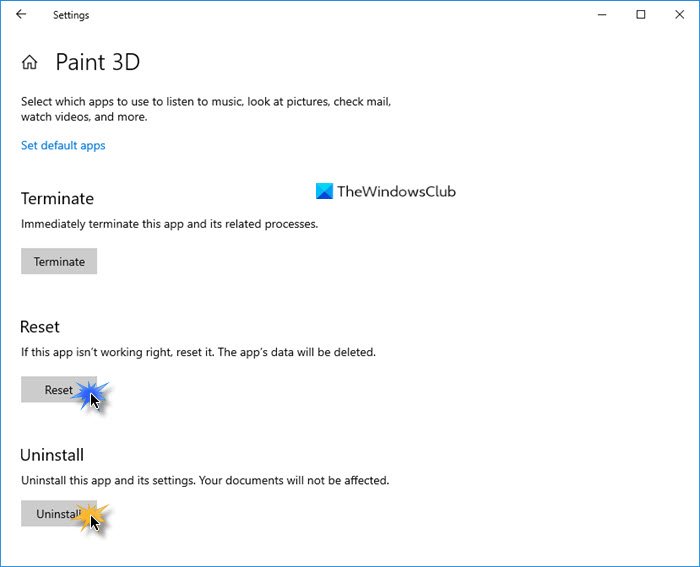
Da lì, seleziona Opzioni avanzate(Advanced Options) , quindi completa il processo facendo clic sul pulsante Ripristina(Reset) .
Vedi se aiuta, in caso contrario procedi alla soluzione successiva.
3] Disinstallalo tramite Impostazioni(Settings) e quindi esegui una nuova installazione tramite Store
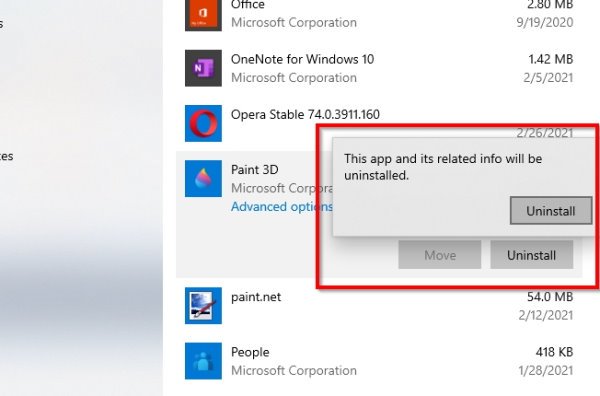
Per disinstallare l'app , torna alla sezione App(Apps) e funzionalità(Features) delle app Impostazioni(Settings) come spiegato nel passaggio 3(Step 3) sopra. Trova di nuovo Paint 3D(Find Paint 3D) e fai clic su di esso. Questa volta, dovrai selezionare Disinstalla(Uninstall) per rimuovere lo strumento dal tuo computer.
Ora, per reinstallarlo, apri il Microsoft Store , quindi cerca Paint 3D e fai clic su di esso. Infine, premi il pulsante di installazione per farlo tornare al tuo sistema.
In alternativa, puoi anche utilizzare Windows PowerShell (amministratore)(Windows PowerShell (Admin)) per disinstallare e reinstallare Paint 3D .
Se tutto quanto sopra non funziona come previsto, l'unica opzione migliore è disinstallare e reinstallare Paint 3D .
Per farlo, fai clic sul tasto Windows + X, quindi seleziona Windows PowerShell ( Admin ). Copia e incolla il seguente comando, quindi premi il tasto Invio(Enter) :
Get-AppxPackage Microsoft.MSPaint | Remove-AppxPackage
Quando si tratta di reinstallare l'app, dovrai copiare e incollare il seguente comando:
Get-AppxPackage -allusers Microsoft.MSPaint | Foreach {Add-AppxPackage -DisableDevelopmentMode -Register “$($_.InstallLocation)AppXManifest.xml”}
Termina premendo Invio(Enter) , e il gioco è fatto.
Spero che qualcosa aiuti.
Related posts
PicsArt offerte Custom Stickers & Exclusive 3D Editing su Windows 10
Top 3 Reddit apps per Windows 10 che sono disponibili presso Windows Store
Fotore: Immagine gratis Editing App per Windows 10
Fresh Paint per Windows 10 è un dipinto facile da usare Microsoft Store app
Unigram è uno Telegram client per Windows 10 PC
Lo Office App utile in Windows 10 è una delle applicazioni più sottoutilizzate
Best libera Windows 10 Yoga apps per i principianti
Error 0x80004005 Quando si gioca a musica in Groove Music in Windows 10
Best Food, Nutrition and Diet apps per Windows 10
Time Lapse Creator app per Windows 10 da Microsoft Store
5 Best Social Media apps per Windows 10 Disponibile in Microsoft Store
Best PC optimization apps per Windows 10 su Microsoft Store
Best Personalization apps per Windows 10 su Microsoft Store
Come usare Microsoft News app per Windows 10
Come Backup and Restore Photos Impostazioni app in Windows 10
Trello basata su browser web app ora disponibile come applicazione Windows 10
5 migliori app Sport per Windows 10
Best Fitness apps per Windows 10
Security software Blocchi UWP app dall'apertura su Windows 10
Le migliori app per freelance e professionisti per Windows 10
